Zugriff auf Caseware Cloud Apps verwalten
Wenn Ihr Unternehmen bei der Ersteinrichtung Lizenzen auf Benutzerbasis erworben hat, werden die Mitarbeiter automatisch den verfügbaren Apps in der Cloud zugewiesen. Bei Bedarf können Firmenadministratoren den App-Zugriff für Gruppen oder einzelne Benutzer manuell neu zuweisen. In den meisten Fällen ist das Aktivieren von Apps für Gruppen der effiziente Weg, um den Zugriff zu verwalten. Wenn Sie eine App für eine Gruppe aktivieren, verwendet jedes Mitglied dieser Gruppe eine Lizenz für diese App. Sie können beispielsweise eine App für die Gruppe Alle Mitarbeiter aktivieren und jedem Mitglied sofort Zugriff auf diese App gewähren. Es wird eine Lizenz für jedes Mitglied der Gruppe benötigt.
Sie können den App-Zugriff und die Berechtigungen auch auf individueller Basis zuweisen. Dies könnten Sie tun, wenn bestimmte Apps einem einzelnen Benutzer zugeordnet werden sollen. Wenn z. B. Ihr Unternehmen Mitarbeiter einstellt, möchten Sie diesen vielleicht vollen Zugriff auf einige Apps gewähren, auf andere nur Lesezugriff und den Zugriff auf einige Anwendungen ganz einschränken.
Hinweis: Sie können Mitarbeiter nur einmal neu zuweisen Wenn Sie Mitarbeiter falsch zuweisen und Hilfe bei der Neuzuweisung benötigen, wenden Sie sich an unser Support Team.
Zugriff auf eine Caseware Cloud App ermöglichen
Sie können den Zugriff auf eine Caseware Cloud App für einen einzelnen Benutzer oder eine Gruppe aktivieren.
App-Zugriff für einen Benutzer oder eine Gruppe aktivieren:
-
Stellen Sie sicher, dass Sie über die Rolle Mitarbeiteradministrator bzw. entsprechende Berechtigungen verfügen.
-
From the Cloud menu (
 ), select Groups or Staff.
), select Groups or Staff. -
Select the user or group where you want to enable the app, then select Edit (
 ).
). -
Select Apps, then choose the appropriate access type.
-
No access: Do not enable access to the app for the user or group. This is the default option and does not use any licenses.
-
Read-only: Enable the user or group to view (but not modify) engagements and files in the app without using any licenses. Only available for Cloud Engagement apps.
-
Full access: Enable the app for the user or group. This option uses a license for each user that receives app access.
-
-
If the user or group receives Full access to an app, assign the applicable app permissions.
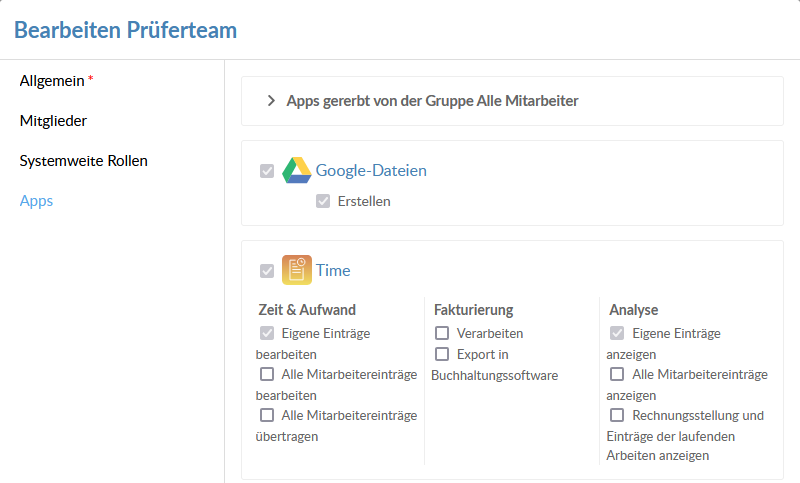
-
Klicken Sie auf die Schaltfläche Speichern.
Nach dem Aktivieren oder Deaktivieren des Zugriffs auf eine App müssen die betroffenen Benutzer oder Gruppenmitglieder Cloud in ihrem Browser aktualisieren, damit die Änderungen im Cloud-Menü sichtbar werden.
Zugriff auf eine Caseware Cloud App entfernen
Wenn Mitarbeiter automatisch einer Caseware Cloud App zugewiesen wurden, müssen Sie den Zugriff manuell aufheben, bevor Sie der App die richtigen Benutzer zuweisen.
So entfernen Sie den App-Zugriff für automatisch zugewiesene Mitarbeiter:
-
Wählen Sie im Hauptmenü (
 ) den Eintrag Gruppen.
) den Eintrag Gruppen. -
Wählen Sie die Gruppe aus, in der Sie den App-Zugriff entfernen möchten, und wählen Sie dann Bearbeiten (
 ).
). -
Wählen Sie Apps und anschließend Kein Zugriff ür die entsprechende App.
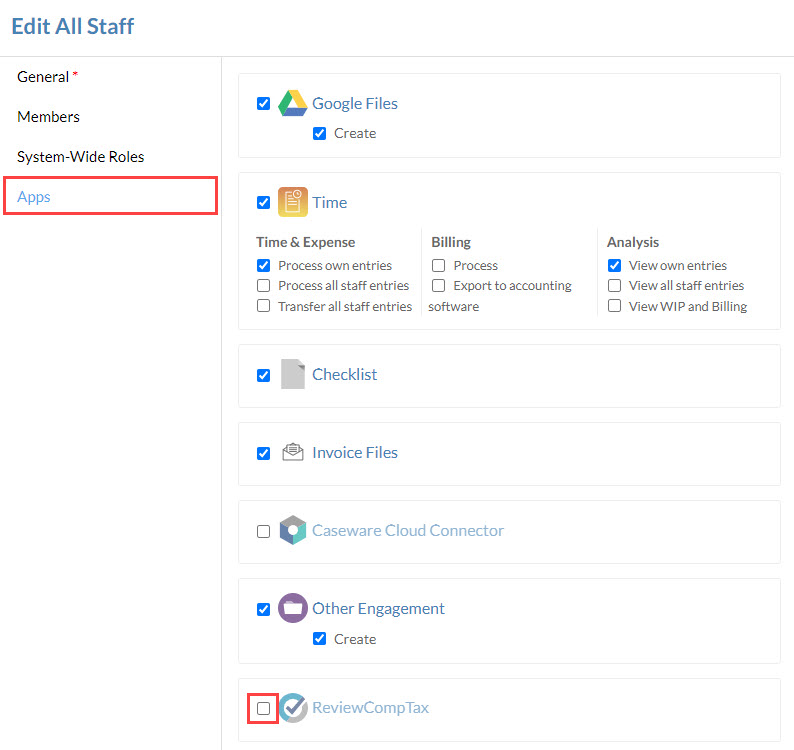
-
Klicken Sie auf Speichern.
